怎样用PPT制作红包
来源:网络收集 点击: 时间:2024-03-13【导读】:
怎样用PPT制作如下图所示的红包呢,这里分享操作方法供大家参考。工具/原料morePPT圆顶矩形/合并形状:相交方法/步骤1/7分步阅读 2/7
2/7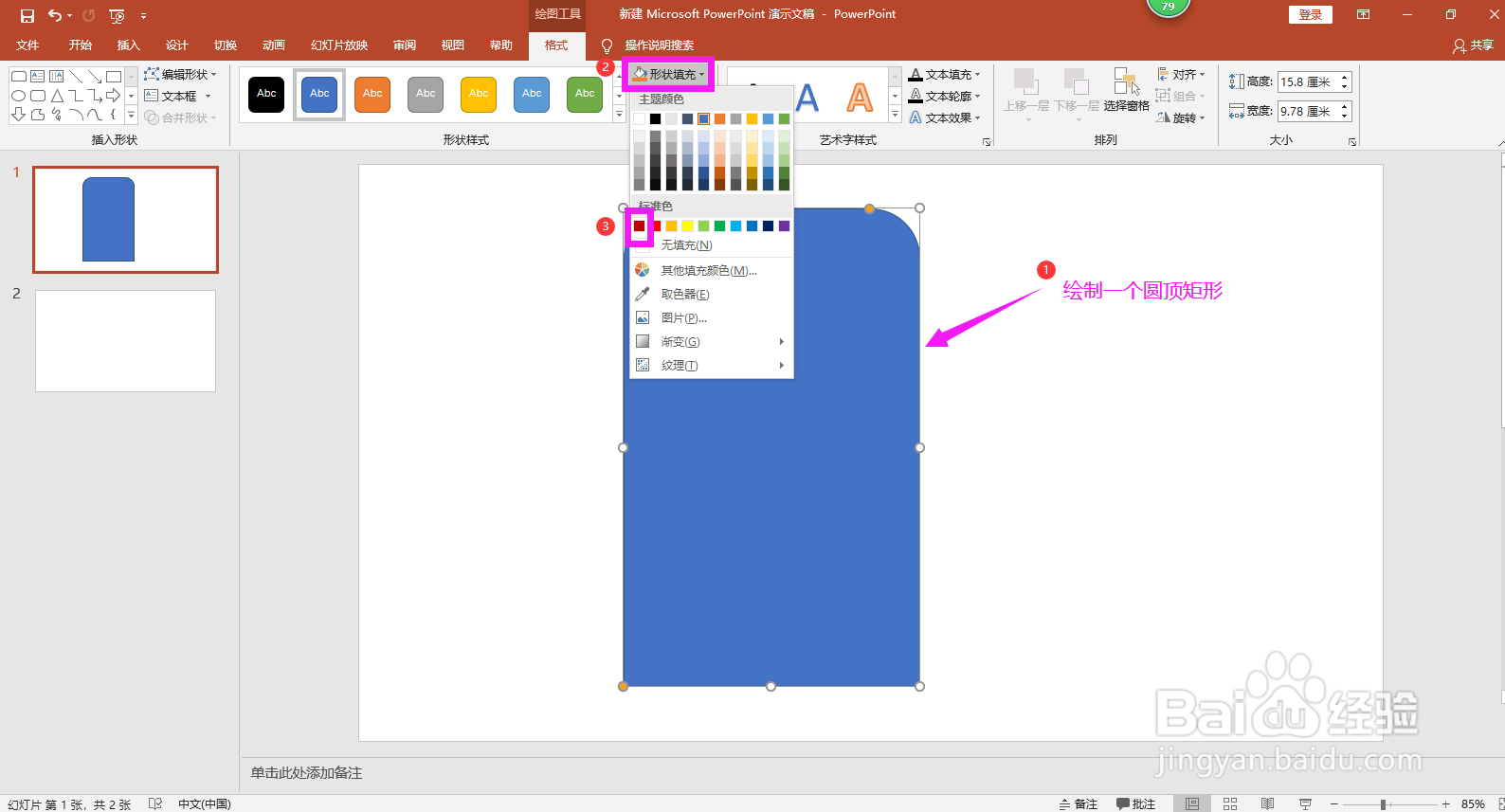
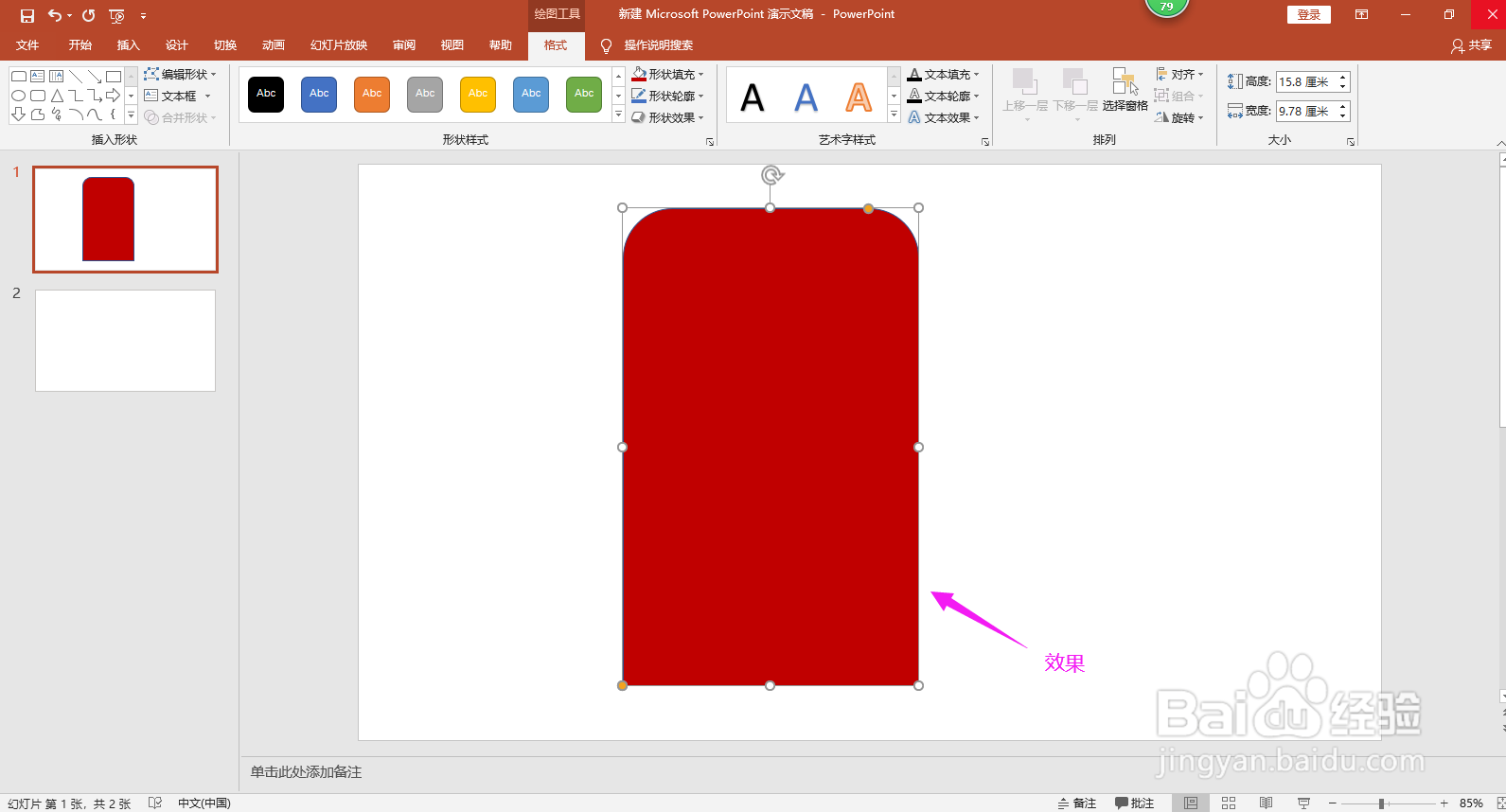 3/7
3/7 4/7
4/7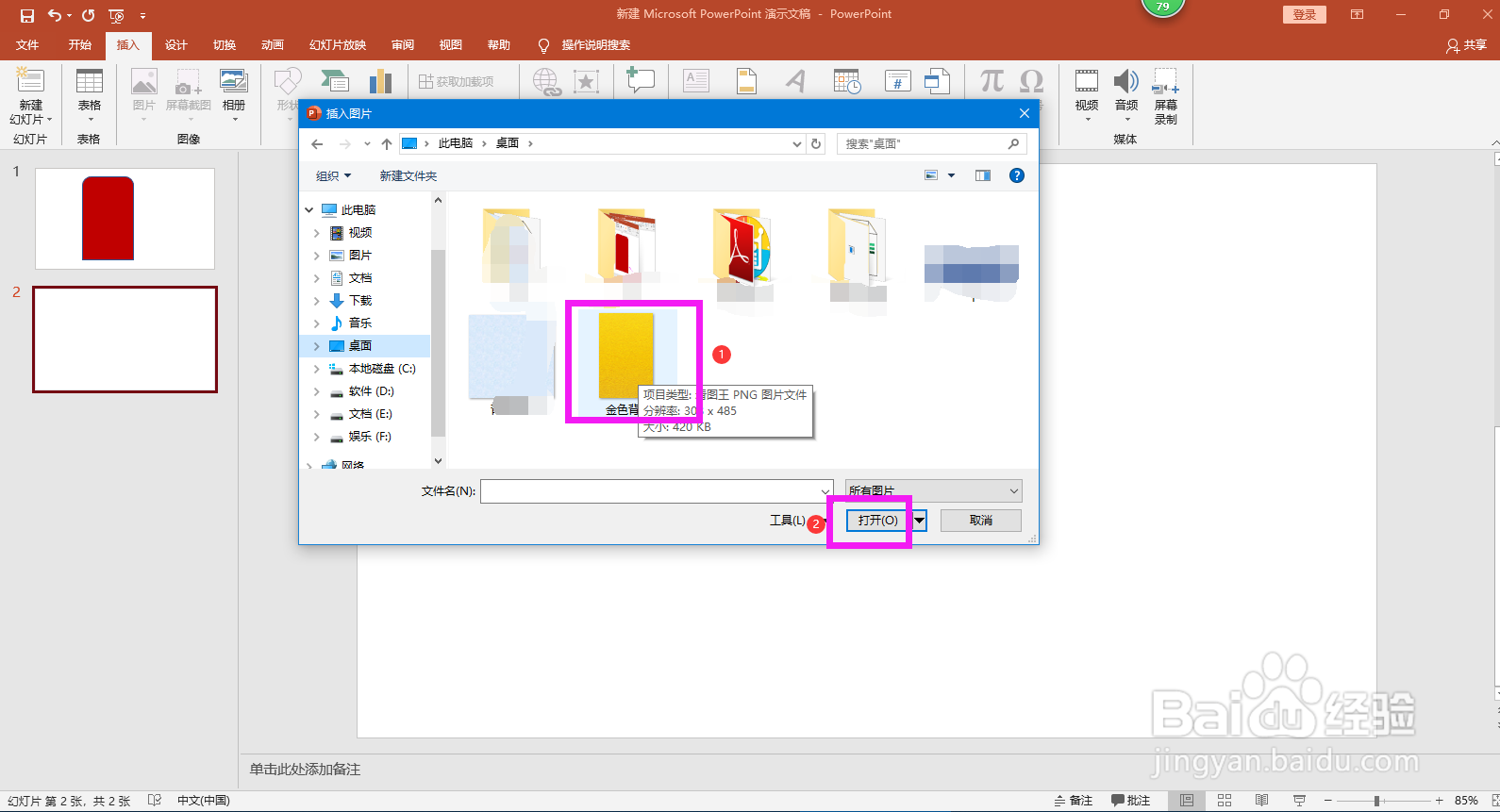
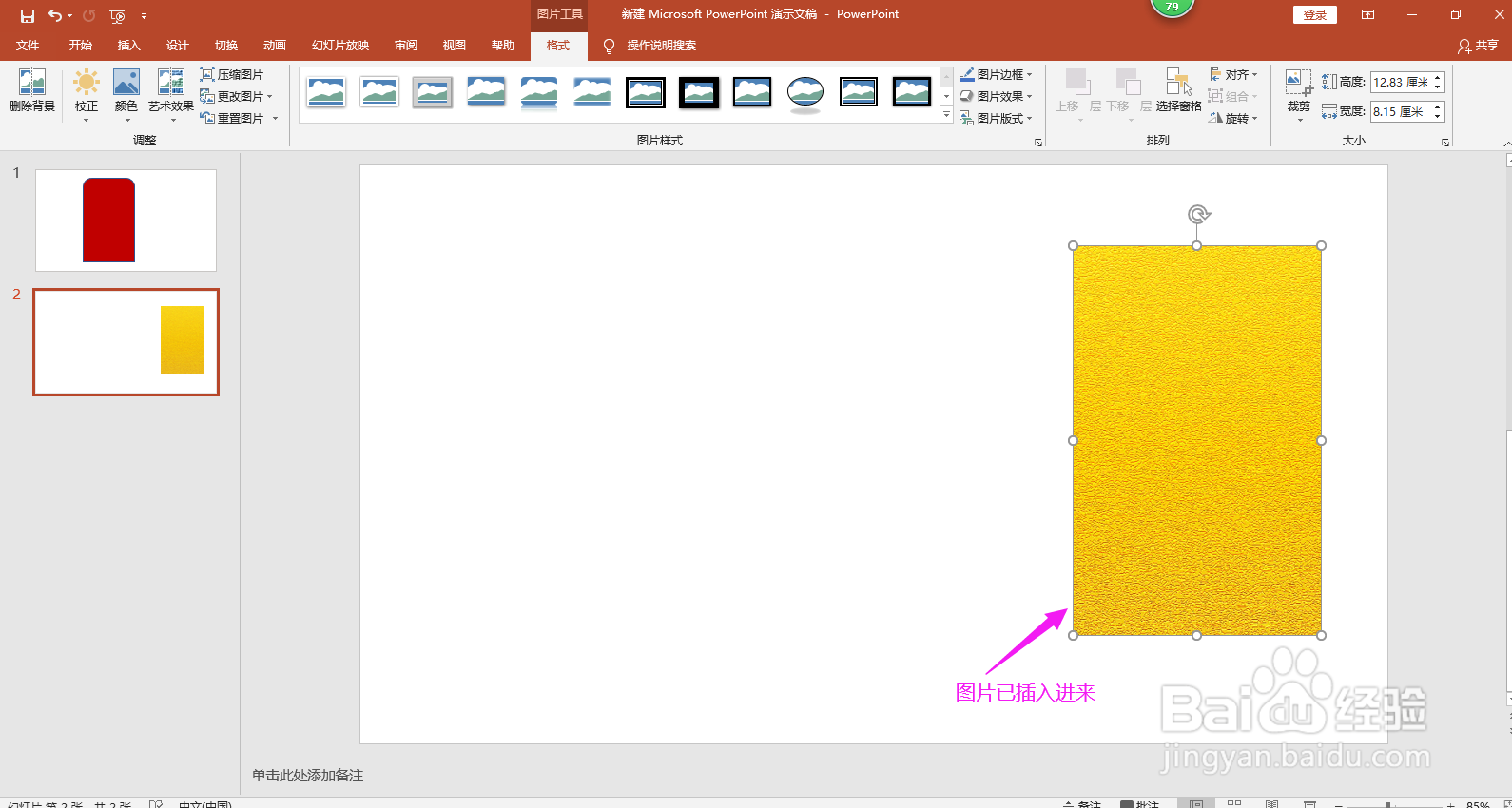 5/7
5/7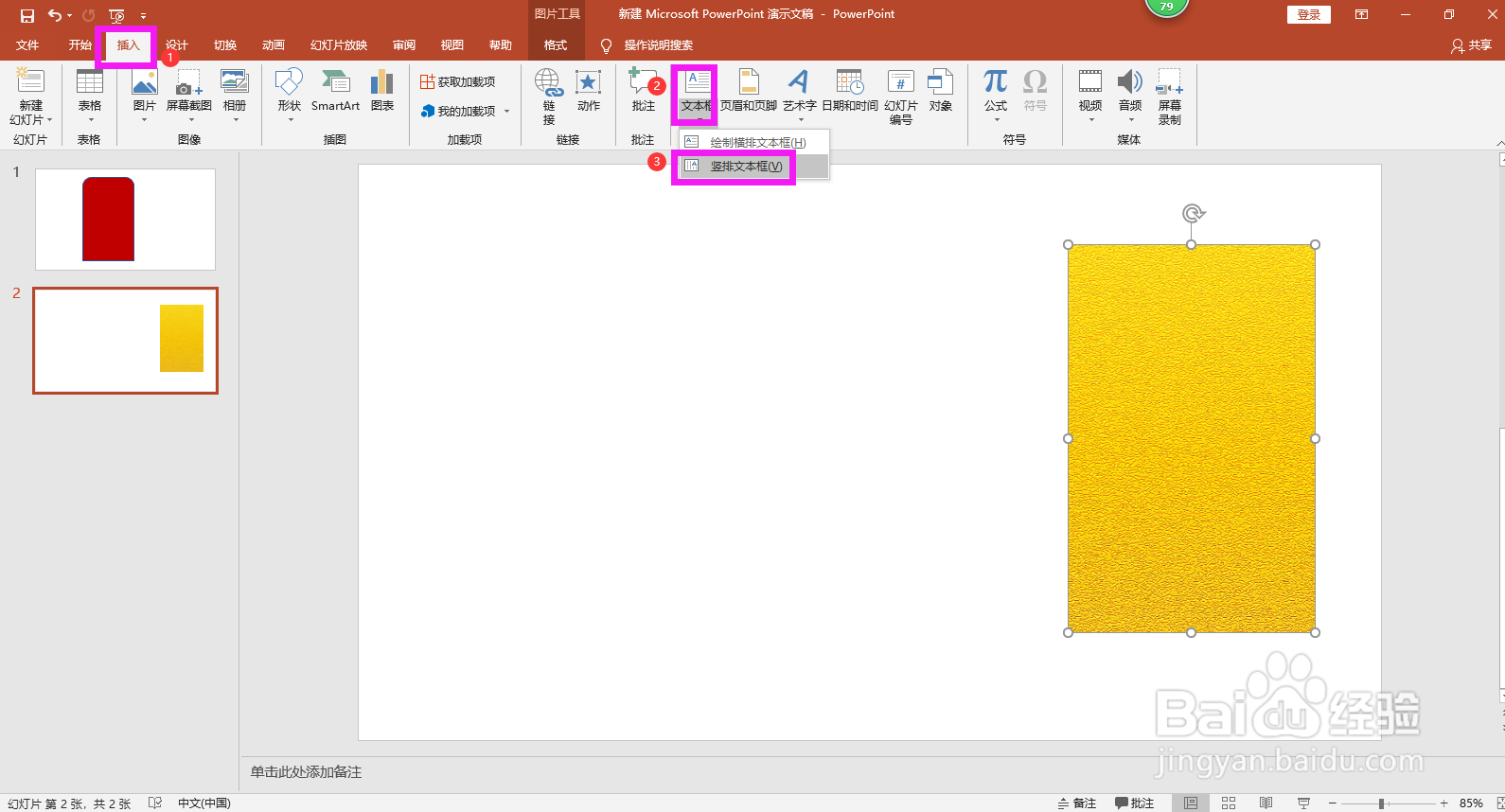
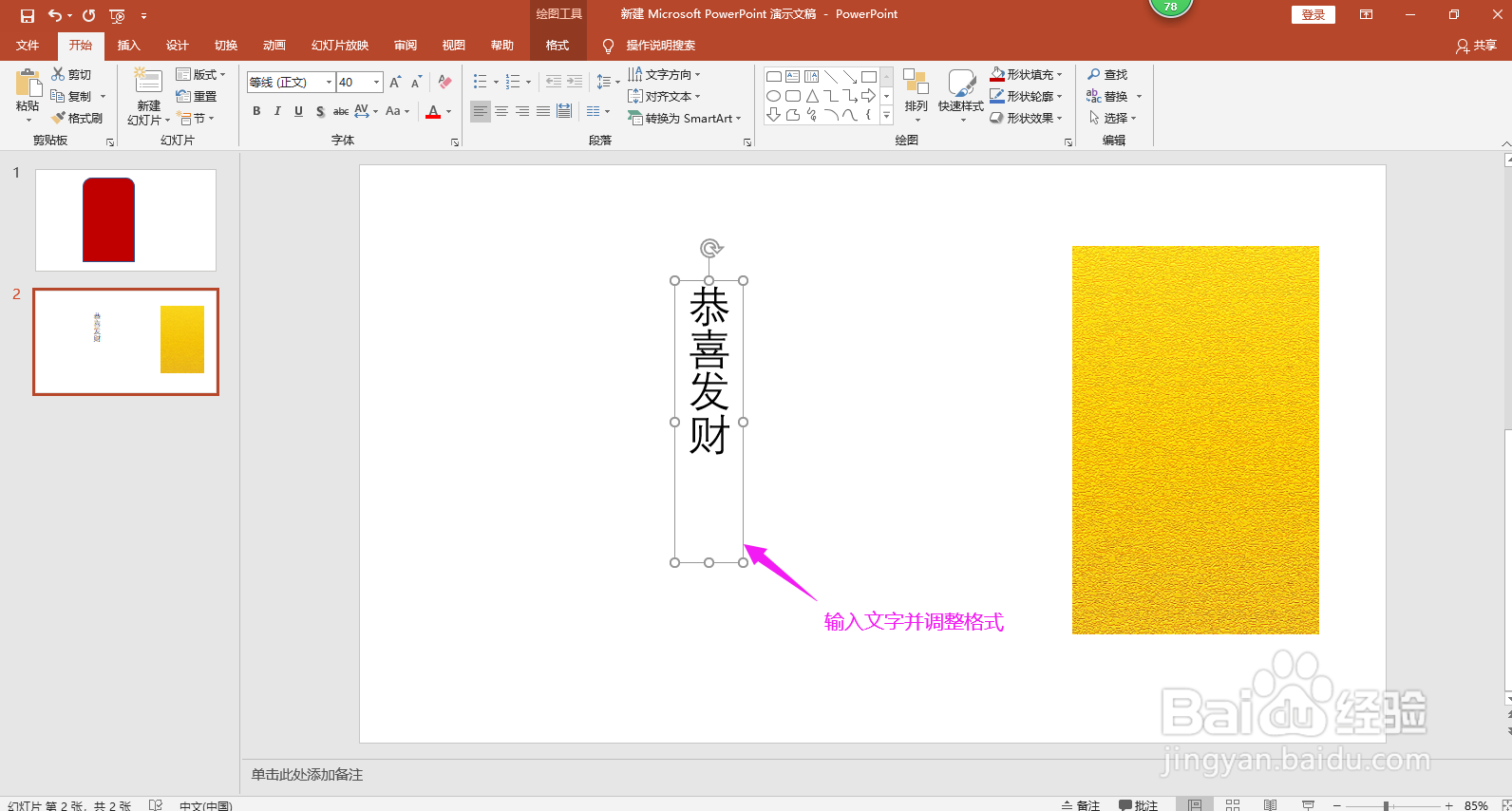 6/7
6/7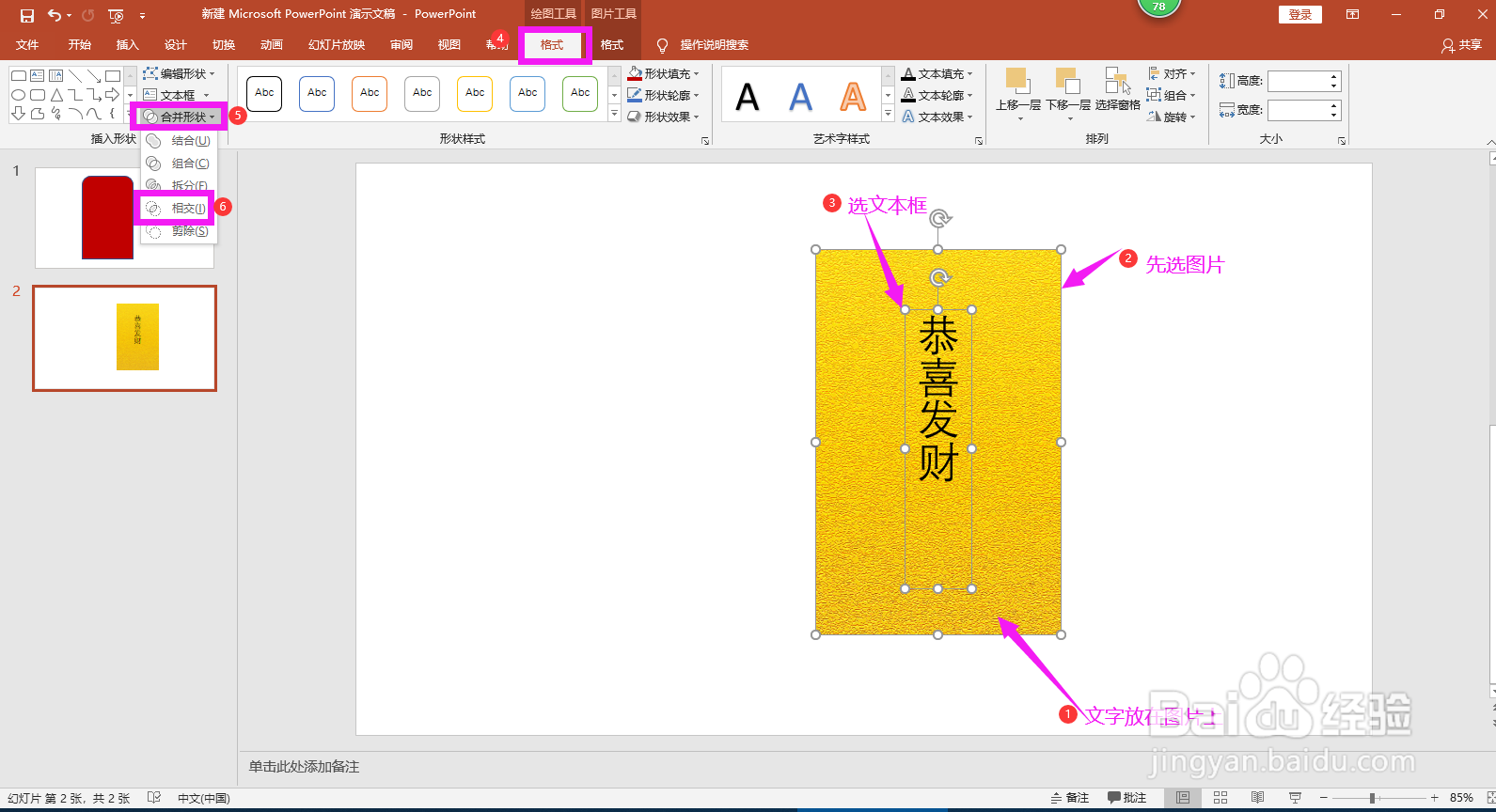
 7/7
7/7 用PPT做红包
用PPT做红包
点击页面编辑区域上面菜单栏上的插入,点开形状下拉箭头,选择圆顶矩形。
 2/7
2/7在页面上绘制一个圆顶矩形,点开形状填充,选择红色,可以看到已形成了一个红包。
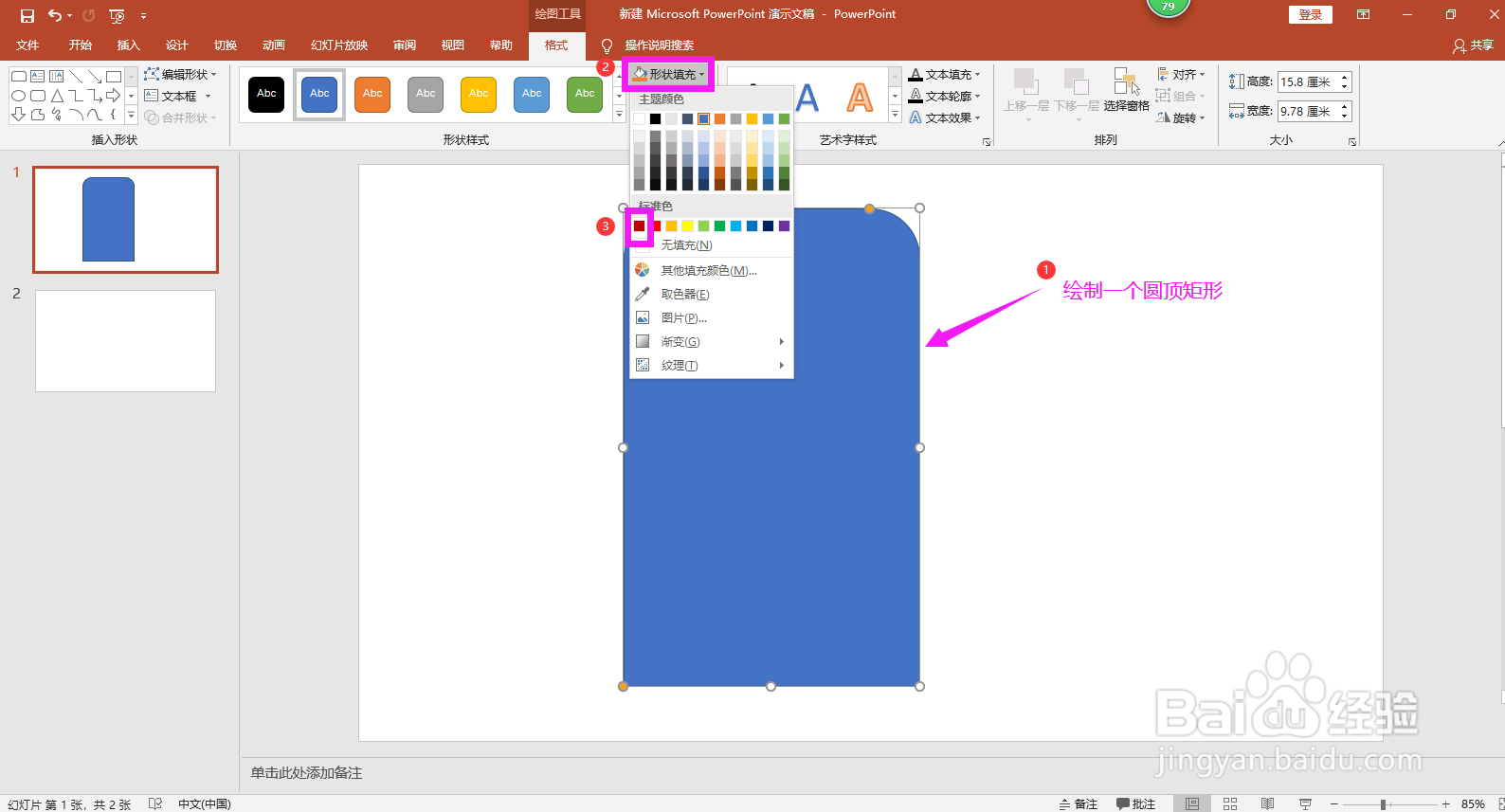
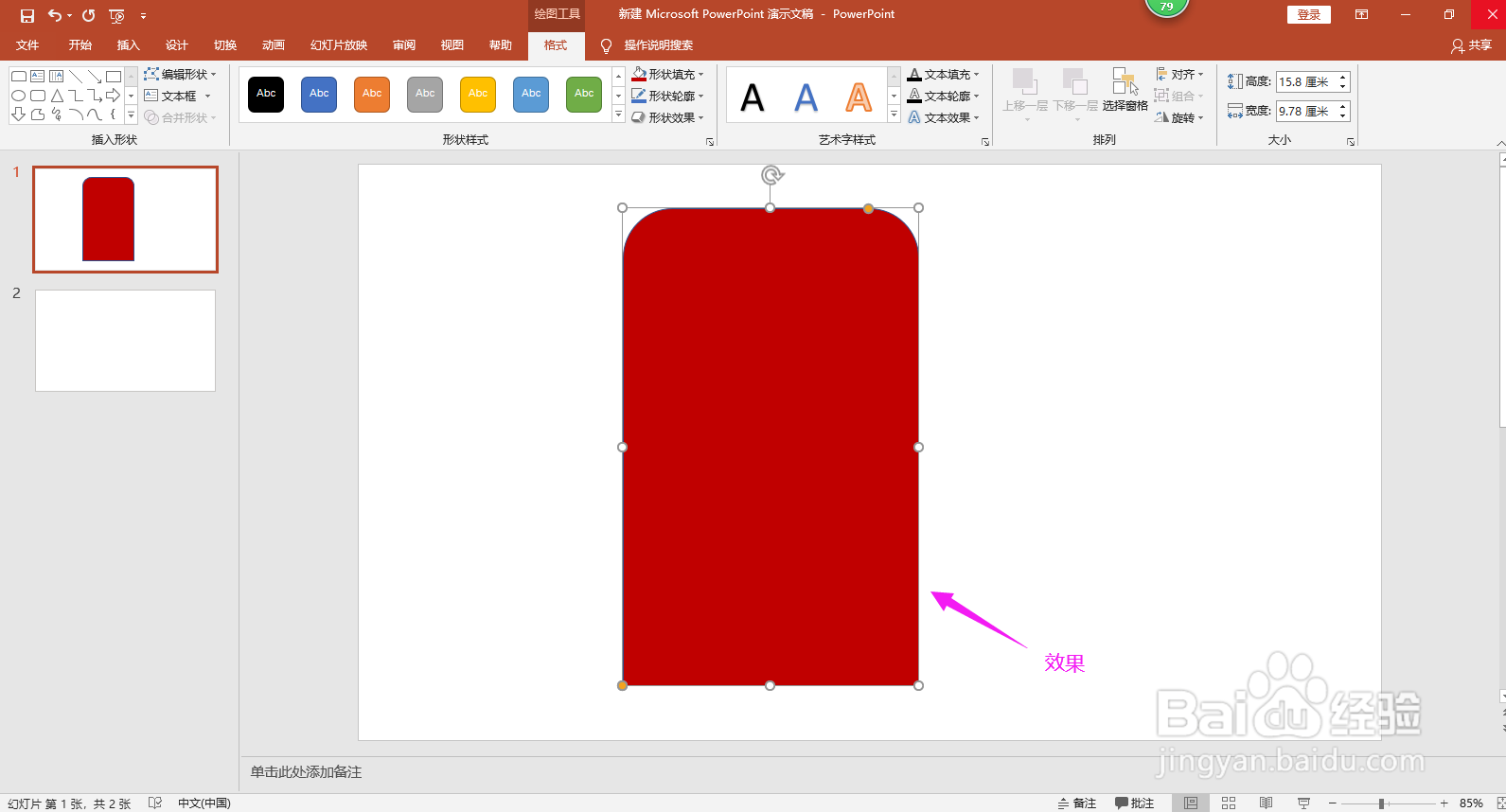 3/7
3/7从网上搜索一个金光闪闪的图片,放在桌面上,点击插入,点开图片下拉箭头,选择此设备。
 4/7
4/7按照图片的存储路径找到并选择图片,点击插入,将图片插入到幻灯片。
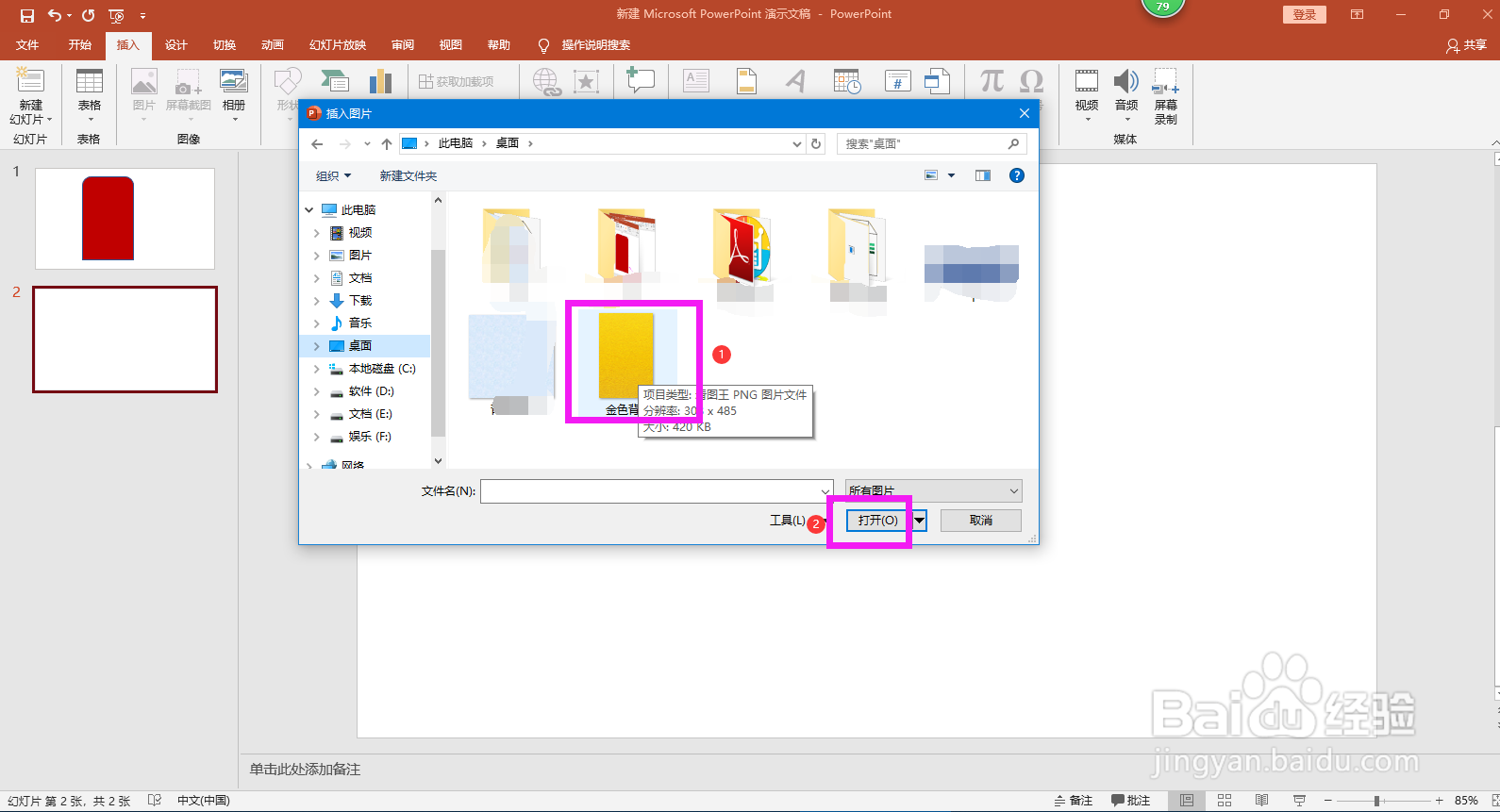
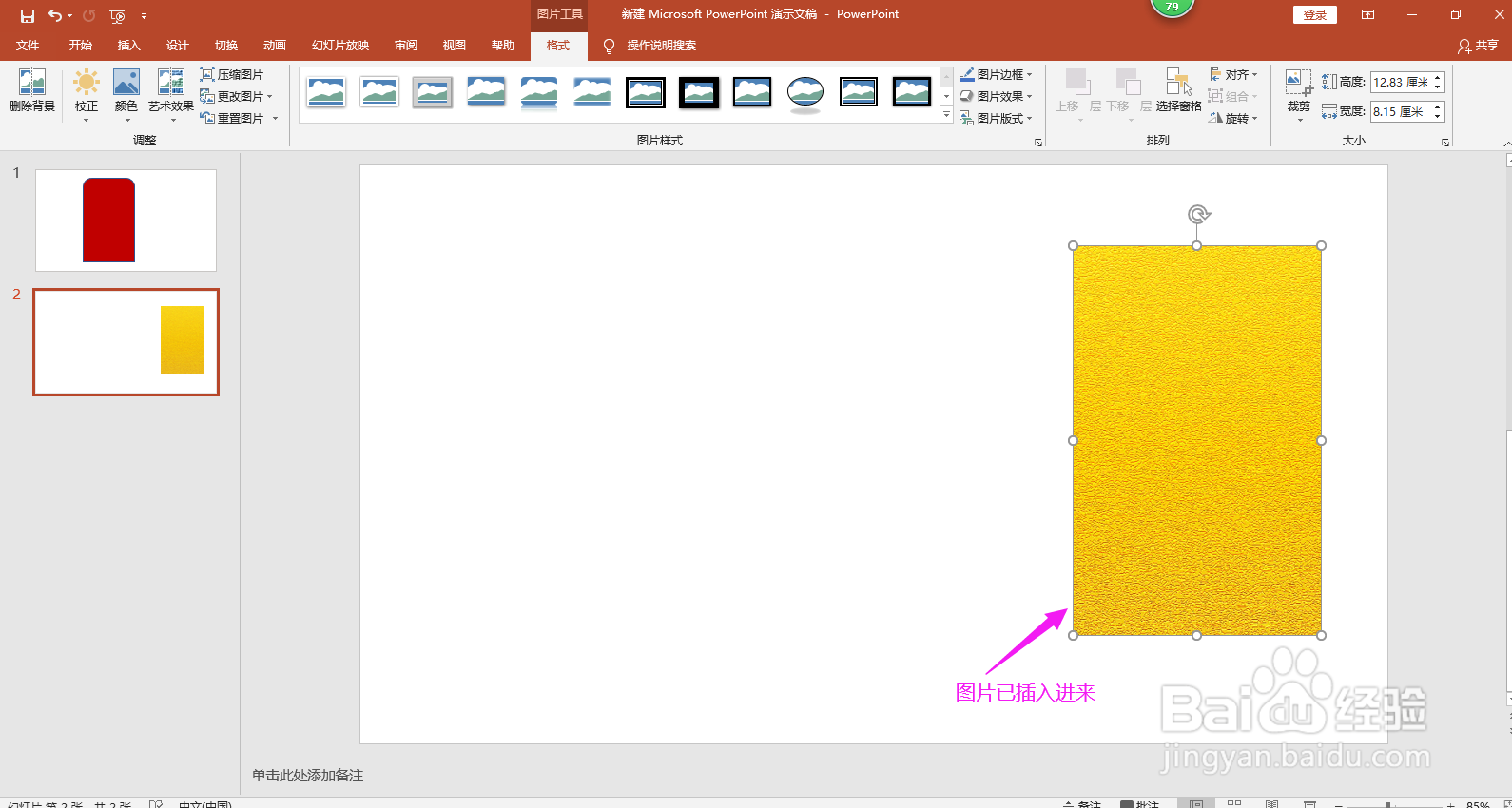 5/7
5/7在页面的空白区域,点击插入,点开文本框下拉箭头,选择竖排文本框。然后绘制一个文本框,输入文字,并设置字体字号格式,这里输入“恭喜发财”。
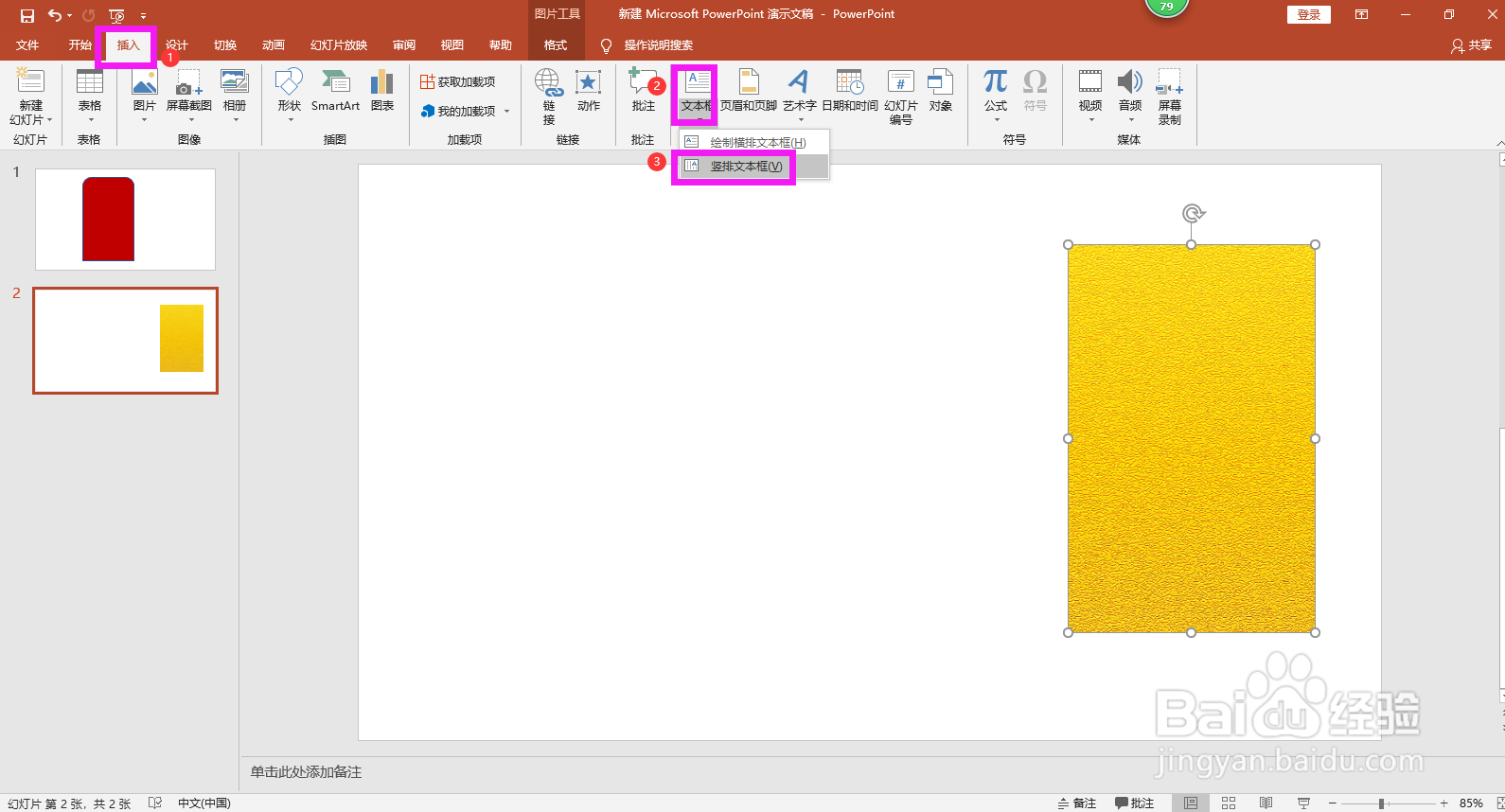
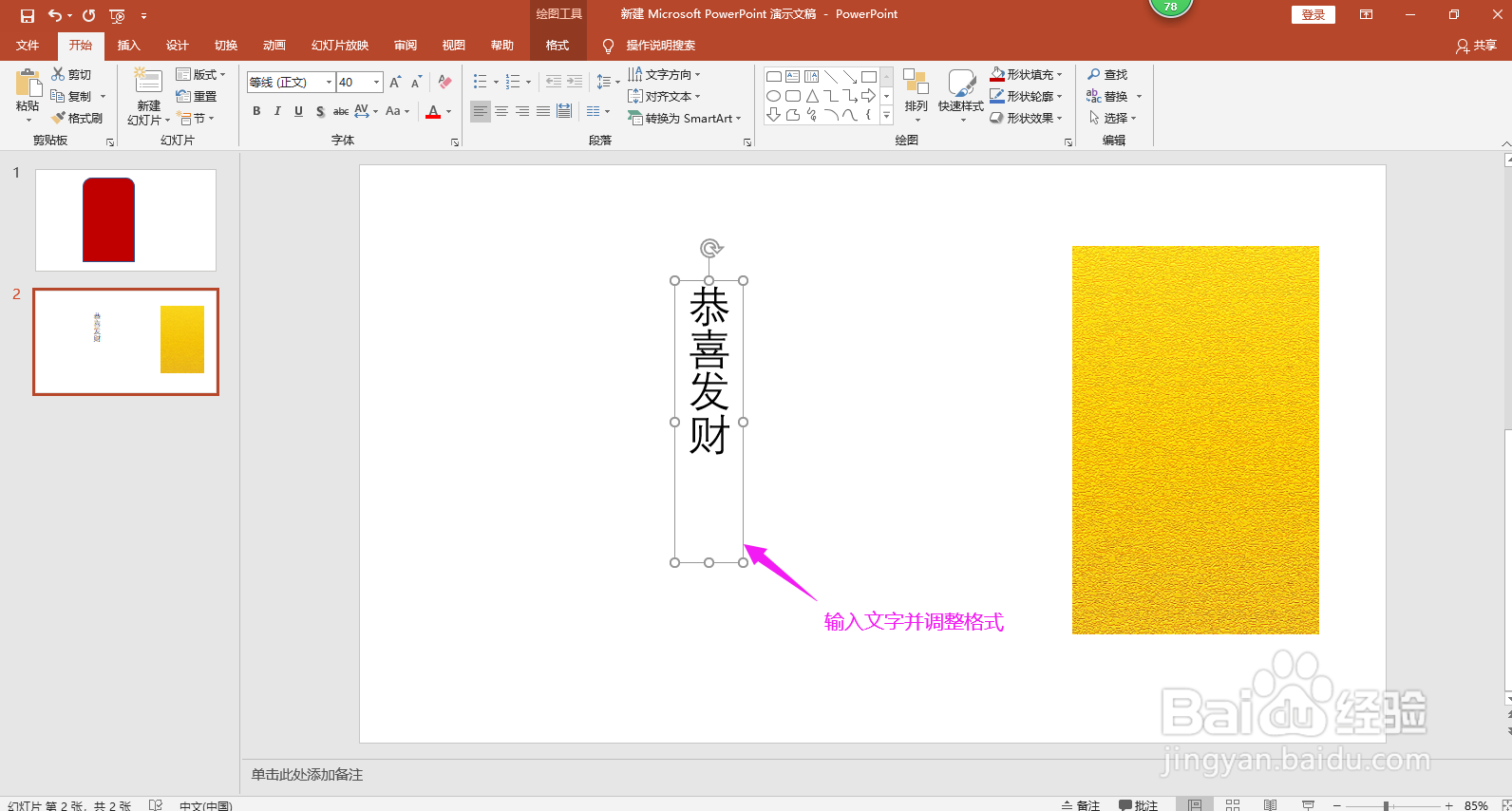 6/7
6/7将文字拖动到图片上,先选择图片,然后按住Ctrl选择文本框。点击格式,在插入形状选项区域点开合并形状下拉箭头,选择相交,可以看到已将字体变为金色。
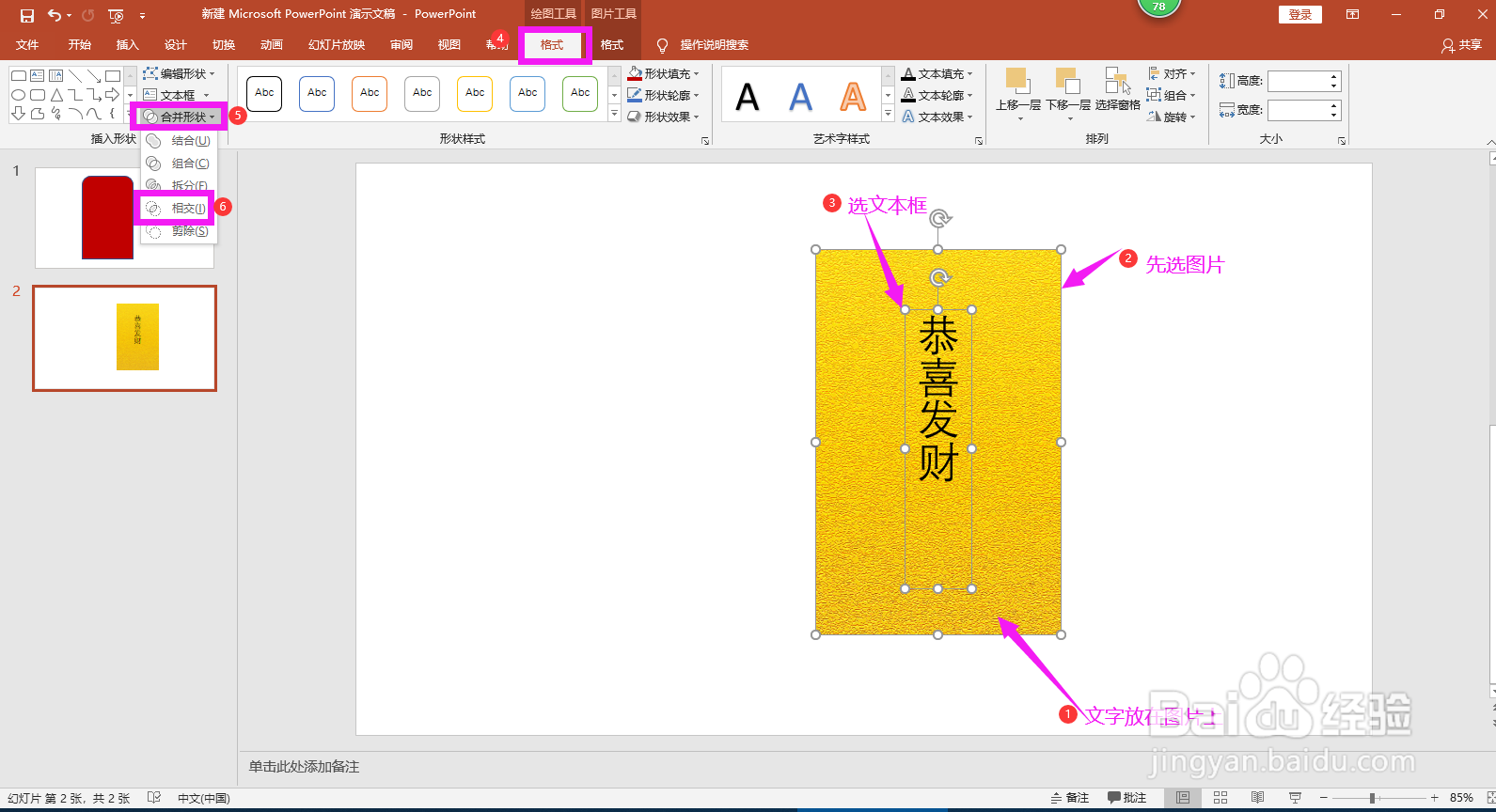
 7/7
7/7复制文字,粘贴到红色的圆顶矩形上,调整位置和大小,即可完成红包制作。
 用PPT做红包
用PPT做红包 版权声明:
1、本文系转载,版权归原作者所有,旨在传递信息,不代表看本站的观点和立场。
2、本站仅提供信息发布平台,不承担相关法律责任。
3、若侵犯您的版权或隐私,请联系本站管理员删除。
4、文章链接:http://www.1haoku.cn/art_340471.html
上一篇:冬瓜适合与哪些食物搭配
下一篇:冷光美白牙齿的主要特点
 订阅
订阅